
안녕하세요 영스토리입니다.
오늘 포스팅할 내용은 바이낸스 계정 추가 본인인증 및 구글 OTP 등록 단계입니다. 지난 포스팅에 이어서, 바이낸스 계좌의 추가 본인인증을 진행하고 구글 OTP를 등록하는 과정을 설명드리겠습니다. 이 글은 암호화폐, NFT를 처음 접하는 분들이 따라올 수 있도록 간단하게 설명드리는 것이 목표입니다. 어려운 내용은 최대한 생략하고, 간단하지만 단계별로 천천히 설명드리고자 합니다. 그리고 각 단계별로 이걸 왜 해야 되는지에 대한 설명도 간단하게 덧붙이려고 합니다. 그럼 포스팅을 시작해보겠습니다.
지난 포스팅에 이어서 바로 추가 본인인증과 구글 OTP 등록 단계를 설명드리겠습니다. 혹시 바이낸스 회원가입이 아직 되지 않았다면 지난 포스팅을 보고 회원가입을 한 후에 이번 글을 보시길 바랍니다.
2022.03.02 - [재테크/암호화폐, NFT] - [NFT 구매 방법] 6. 바이낸스 회원가입, 계정 개설하기(feat. 업비트 트래블룰)
[NFT 구매 방법] 6. 바이낸스 회원가입, 계정 개설하기(feat. 업비트 트래블룰)
안녕하세요 영스토리입니다. 오늘 포스팅할 내용은 바이낸스 계정 개설하기 단계입니다. 업비트에서 3월 25일부터 트래블룰을 시행합니다. 이에 대비해, 바이낸스 계좌를 개설하고 바이낸스에
youngstory345.tistory.com
1. 바이낸스 추가 본인인증
아래와 같이 바이낸스 홈페이지 첫 화면에서 본인인증을 진행할 수 있습니다. 우측 상단에 프로필 모양 아이콘을 누르고 Identification 버튼을 누릅니다.

아래 화면에서 Start Now를 눌러서 추가 본인인증을 시작합니다
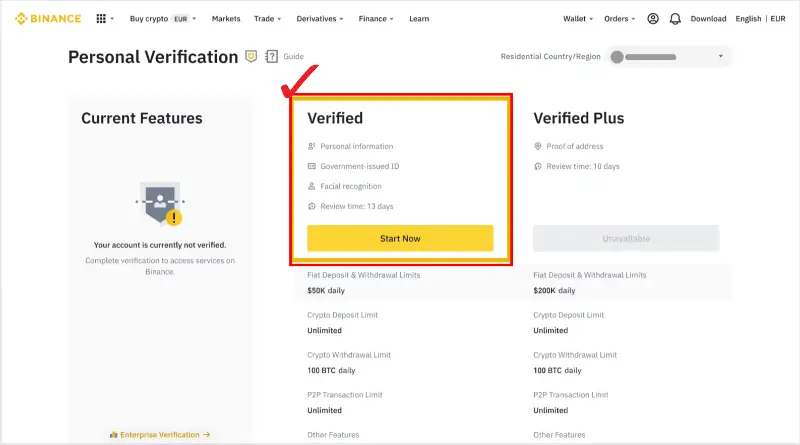
개인 정보를 입력하라는 화면이 나옵니다. 해당하는 칸에 이름, 성, 생년월일을 입력합니다.

추가로 주소지, 우편번호, 시/도를 입력합니다. 내가 가진 신분증에 있는 정보와 일치하게 입력해줍니다.

이후 신분증 인증이 시작됩니다. 주민등록증, 여권, 운전면허증 중 아무거나 진행 가능합니다. 다만 신분증 인증 과정에서 신분증에 따라 검증 소요 시간이 차이 난다는 이야기가 있습니다. 국제 통용으로 사용되는 여권이 그나마 빠를 것 같다는 추측을 합니다.
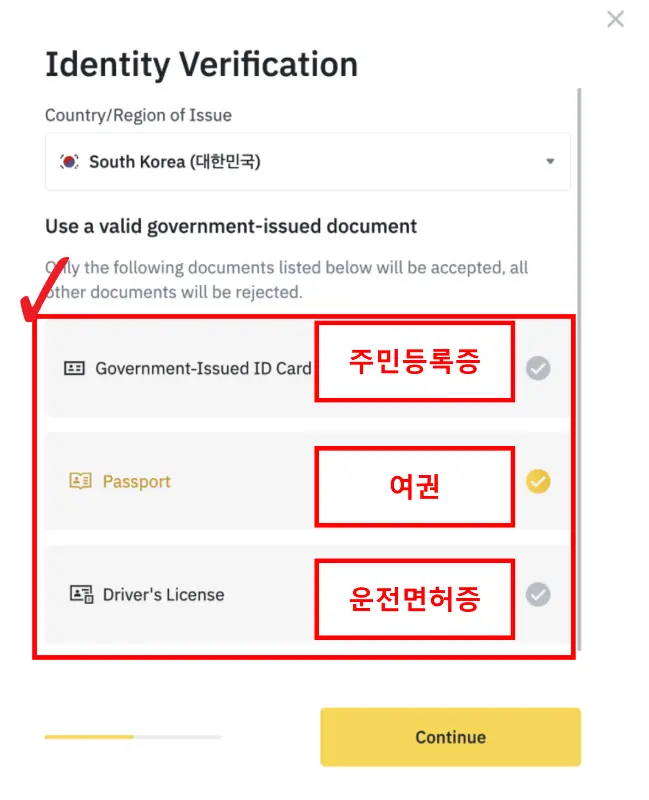
신분증의 앞뒤면을 찍어서 업로드합니다. 혹시 모바일로 진행 중이라면, 바로 찍어서 업로드도 가능합니다.

이후 셀피 사진으로 본인인증을 진행합니다. 미리 찍어놓은 사진을 업로드해도 되고, 마찬가지로 모바일로 진행하고 있을 경우 찍어서 업로드도 가능합니다.

셀피 인증 후에는 카메라로 얼굴인식을 진행합니다. 얼굴을 가릴 수 있는 장신구들은 사용하지 말고, 얼굴이 잘 보일 수 있도록 환경을 준비합니다. 얼굴을 좌우로 움직이라는 등 여러 요구가 있으니 요구에 잘 따라서 움직여 줍니다.

PC환경에서 진행 중일 경우에는 아래와 같이 QR 스캔을 통해 핸드폰으로 얼굴 인식을 진행합니다. 바이낸스 앱을 켜서 QR 스캔 아이콘을 클릭하여 PC 화면의 QR코드를 스캔합니다. 그렇게 얼굴인식을 완료하고, PC 화면에서 하단의 노란 박스를 클릭해줍니다.

얼굴인식이 완료되면 아래와 같은 화면이 나타납니다. 이로써 추가 본인인증 단계는 완료되었습니다!
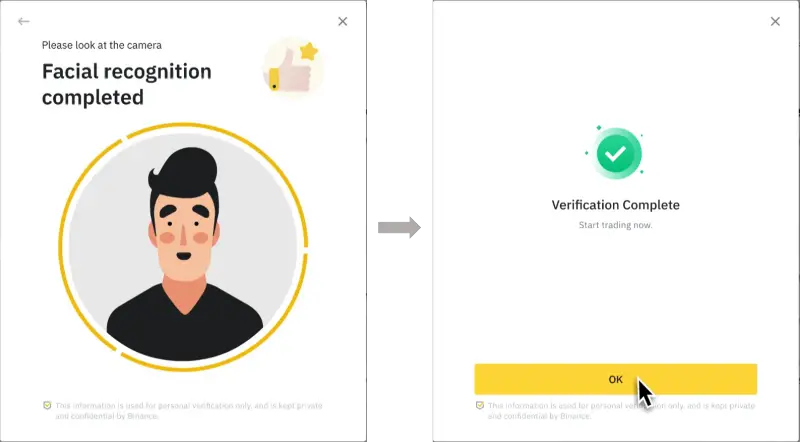
2. 바이낸스 구글 OTP 등록
추가 보안을 위해 구글 OTP를 등록해 줍니다. 2FA(2-Factor Authentication)라고 부르며 우리말로 이중 인증 절차입니다. 즉, 계정의 보안을 두 번 인증하여 더욱더 보안성을 높여주는 역할을 합니다. 구글 OTP는 바이낸스뿐만 아니라, 다른 보안이 필요한 앱에서도 유용하게 사용할 수 있으니 설치해두시면 좋습니다.
아래와 같이 바이낸스 첫 화면 우측 상단에 있는 프로필 아이콘을 누르고 Security라고 쓰여있는 칸을 눌러줍니다.

이후 나오는 화면에서 Google Authenticator라고 쓰여있는 칸을 Enable 해줍니다.

바이낸스 Google Authenticator Enable 과정은 총 5단계로 이루어집니다. 첫 번째로 핸드폰에 앱을 다운로드합니다. 아래 그림에 모바일 화면도 첨부하였습니다. 앱을 다운로드하고 Next를 눌러줍니다.

구글 OTP 앱에서 하단의 + 아이콘을 눌러 QR 스캔할 수 있게 해 줍니다. 그리고 바이낸스 홈페이지 화면에 떠있는 QR코드를 스캔해줍니다. 스캔이 안될 경우 QR코드 아래에 있는 문자열을 앱에 직접 입력해 줍니다.

이후 나타나는 백업 키를 적어둡니다. 카이카스 지갑의 시드 구문과 같은 역할을 합니다. 핸드폰을 잃어버렸을 때 이 백업키로 바이낸스 계정에 Google Authenticator의 승인 권한을 복구할 수 있습니다.

위에서부터 차례대로 Get code 버튼을 눌러서, 내 이메일로 온 검증 코드를 확인하고 입력합니다. 그리고 핸드폰 검증 코드도 같은 방식으로 입력합니다. 구글 검증 코드는 구글 OTP 앱 내의 Binance 칸에 적혀있는 6자리 숫자를 입력하면 됩니다.

여기까지 하고 나면 구글 OTP 등록이 완료됩니다. 이제 큰 제약 없이 바이낸스 앱을 이용할 수 있습니다!

이상 트래블 룰을 대비하기 위한 바이낸스 추가 본인인증, 구글 OTP 등록 단계를 마치겠습니다. 다만 실제로 트래블 룰이 시행되고서 어떻게 변화할지는 또 다를 수 있으니, 상황에 따라서 다른 방법이 필요하다면 그 방법에 대해서 포스팅하겠습니다. 이제 바이낸스 계정까지 개설하였으니, 다음 포스팅에서는 바이낸스 계정에서 카이카스 지갑으로 클레이튼을 송금하는 과정을 한번 설명드리도록 하겠습니다.
지난 포스팅 [NFT 구매 방법]이 궁금하시다면 이전 포스팅을 참고해 주세요.
2022.02.06 - [재테크/암호화폐, NFT] - [NFT 구매 방법] 4. 리플 클레이튼 스왑하기 with 클레이스왑(Klayswap)
[NFT 구매 방법] 4. 리플 클레이튼 스왑하기 with 클레이스왑(Klayswap)
안녕하세요 영스토리입니다. 오늘 포스팅할 내용은 NFT구매의 5단계 중 네 번째인 클레이튼 코인 준비 단계입니다. 업비트에서 리플을 구매하고 이를 클레이스왑에서 클레이튼으로 스왑 하는 과
youngstory345.tistory.com
2022.02.04 - [재테크/암호화폐, NFT] - [NFT 구매 방법] 2. 업비트 계좌 계정 개설부터 원화 입금 까지
[NFT 구매 방법] 2. 업비트 계좌 계정 개설부터 원화 입금 까지
안녕하세요 영스토리입니다. 오늘 포스팅할 내용은 NFT구매의 5단계 중 두 번째인 업비트 계좌, 계정 개설 단계입니다. 업비트 계정 생성부터 원화 입금까지 최대한 쉽고 차근차근히 설명해 드리
youngstory345.tistory.com
'재테크 > 암호화폐, NFT' 카테고리의 다른 글
| King of Planets(a.k.a. KOP) 민팅 일정 및 공식 디스코드 (feat. 메타콩즈) (0) | 2022.03.08 |
|---|---|
| [NFT 구매 방법] 8. 바이낸스 클레이튼 카이카스로 출금하기(feat. 업비트 트래블룰) (0) | 2022.03.05 |
| [NFT 구매 방법] 6. 바이낸스 회원가입, 계정 개설하기(feat. 업비트 트래블룰) (0) | 2022.03.02 |
| [THE META KONGZ] 6. 더 샌드박스 콩즈워(Kongz War), 인피니티마켓 독점 계약 발표 (0) | 2022.03.01 |
| 레이빙 고블린(Raving Goblins), 퍼리즈(FurryZ), 리비월드(Re-Be World) 민팅 일정, 공식 홈페이지 (feat. 메타콩즈) (0) | 2022.02.28 |




댓글